Какая операционная система виндовс лучше для компьютера. Сравнение времени загрузки
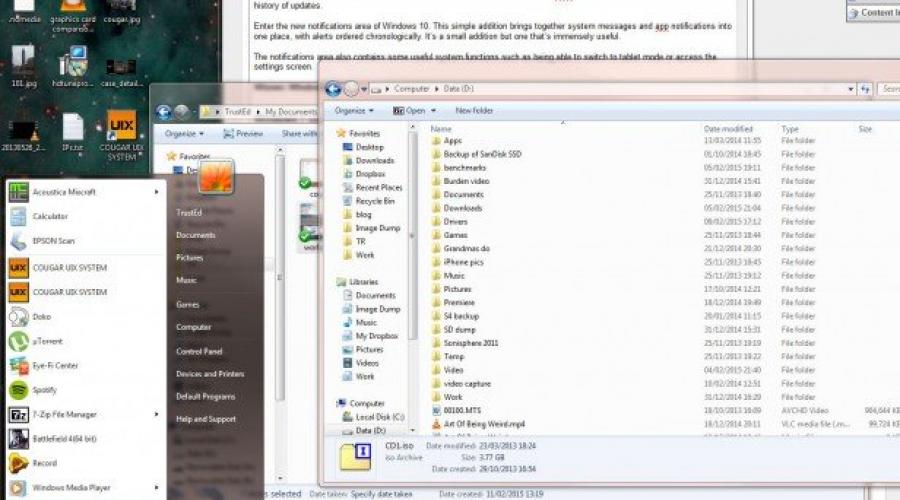
Читайте также
Между привычной Windows 7 и новейшей Windows 10 есть много общего, но отличий гораздо больше. Представляем сравнительный обзор двух систем, чтобы вы могли решить, какая вам ближе.
Windows 7 и Windows 10: в чем сходства и различия?
Windows 10 является попыткой Microsoft синхронизировать между собой всевозможные устройства под управлением одной ОС. Сюда входят компьютеры, ноутбуки, планшеты, смартфоны, а также игровые приставки XBox. Windows 7, в свою очередь, предназначена исключительно для ПК и ноутбуков. С учетом этого, в «десятке» есть много того, чего нет в «семерке», но и общего тоже хватает.
- Главное отличие - конечно, дизайн
. Windows 10 оптимизирована и под монитор, под тачскрин. Windows 7 рассчитана только на наличие компьютерной мыши и имеет меню «Пуск». Следующая версия, Windows 8.1, радикально подошла к перемене пользовательского интерфейса, резко лишив юзеров кнопки «Пуск» и заменив ее на «живые тайлы». В Windows 10 меню «Пуск» возвращается, но при этом оно сочетается с набором тайлов, что делает новую ОС удобной для пользователей любых устройств.
 Дизайн Windows 7
Дизайн Windows 7

- Другое отличие Windows 10 от Windows 7 - функция поиска
. Поиск в Windows 7 позволяет искать файлы и приложения на локальном компьютере. В Windows 10 ареал поиска расширяется: пользователь может напрямую с рабочего стола осуществлять поиск в Интернете, а также в магазине приложений Windows Store. Кроме того, в новой системе есть голосовой поиск, осуществляемый при помощи помощника Cortana.
 Поиск в Windows 7
Поиск в Windows 7

- Еще одно отличие - управление файлами
. И Windows 7, и Windows 10 используют Проводник, но в новой системе он значительно более удобен и информативен. Проводник в Windows 10 имеет «ленту» функций, как современный Microsoft Office, а окна копирования и вставки отображают скорость операции в виде графиков. Все это Windows 10 тоже взяла у Windows 8.1.

- Большое различие между двумя системами составляют уведомления
. В Windows 7 каждое приложение выбрасывает свои всплывающие окна на экран, плюс к тому, есть область уведомлений в нижнем правом углу экрана. В «десятке», в свою очередь, все уведомления системы и приложений собраны в одной ленте и, кроме того, упорядочены по времени.

- Крупное нововведение по сравнению с Windows 7 сделано в плане управления рабочим пространством
. В Windows 10 наконец-то появились виртуальные рабочие столы, к которым привыкли пользователи Android и уже давным-давно привыкли пользователи Mac OS и фанаты Linux. В Windows 7 их еще нет, хотя уже имеется поддержка нескольких мониторов.
 Виртуальные рабочие столы в Windows 10
Виртуальные рабочие столы в Windows 10 - Windows 7 пользуется сумасшедшей популярностью среди любителей компьютерных игр
. Windows 10 намерена перехватить пальму первенства. В систему включен DirectX 12, который обеспечивает существенное повышение производительности игр, а также комплексная интеграция с XBox за счет встроенного приложения с подключением к XBox Live.
 Windows 10 — функции из XBox
Windows 10 — функции из XBox
Windows 7 и Windows 10: сравнительная таблица
Перечислять нововведения Windows 10 можно долго: Snap Assist, синхронизация рабочих столов между разными устройствами, логическое объединение и жестких дисков, и многое другое. Специально для вас мы приводим таблицу, которая позволит оценить возможности двух систем в сравнении.
Сравнительная таблица Windows 7 и Windows 10
| Windows 7 | Windows 10 | |
| Разработчик | Microsoft | Microsoft |
| Дата выпуска для OEM | 22 июля 2009 | 15 июля 2015 |
| Дата выпуска для пользователей | 22 октября 2009 | 29 июля 2015 |
| Метод обновления | Windows Update | Windows Update, Windows Store, Windows Server Update Services |
| Платформы | IA-32, x86-64 | IA-32, x64, ARMv7 |
| Тип ядра | Гибридное | Гибридное |
| Лицензия | Проприетарная | Проприетарная |
| Предыдущая версия | Windows Vista | Windows 8.1 |
| Следующая версия | Windows 8 | Нет |
| Поддержка | До 13 января 2015 | До 30 октября 2020 |
| Расширенная поддержка | До 14 января 2020 | До 14 октября 2025 |
| Цена | ~12 000 р. (Pro) | ~14 000 р. (Pro) |
| Системные требования | ||
| Процессор |
IA-32 или x86-64, частота от 1ГГц |
IA-32 или x64, частота от 1Ггц |
| Оперативная память |
IA-32: от 1 Гб x64: от 2 Гб |
IA-32: от 1 Гб x64: от 2 Гб |
| Видео |
Графический процессор с поддержкой DirectX9 и драйвером WDMM версии 1.0 (необязательно, требуется только для Aero) |
Графический процессор с поддержкой DirectX9 и драйвером WDMM версии 1.0 и выше |
| Разрешение экрана | От 800 x 600 | От 800 x 600 |
| Устройства ввода | Клавиатура, мышь |
Клавиатура, мышь, тачскрин |
| Свободное место на диске |
IA-32: от 16 Гб x64: от 20 Гб |
IA-32: от 16 Гб x64: от 20 Гб |
| Функциональность | ||
| Меню «Пуск» |
Меню «Пуск», которое включает в себя список установленных приложений и строку поиска |
Комбинированное меню «Пуск», которое включает и список приложений, и Windows Live Tiles |
| Справка и поддержка | Справка Windows Help | |
| Встроенный браузер | Internet Explorer 8 | Microsoft Edge |
| Безопасность |
Защита паролем |
Биометрическая идентификация пользователя |
| Кроссплатформенность | ПК, ноутбуки |
ПК, ноутбуки, планшеты, смартфоны |
| Поиск |
Строка поиска в меню «Пуск» и в Проводнике, поиск в пределах локального компьютера |
|
| Проводник | Функция Избранное, позволяющая переходить к часто посещаемым папкам |
Функция Быстрый доступ, позволяющая переходить к последним файлам и папкам |
| Многозадачность |
Переключение между несколькими работающими приложениям |
Snap Assist: возможность запуска до 4 приложений на одном экране и быстрого переключения между ними |
|
Список текущих задач |
Кнопка Task View |
|
| Виртуальные рабочие столы | Нет | Есть |
| Интеграция с XBox | Нет | Есть |
Какой Виндовс лучше установить на компьютер или ноутбук? Данный вопрос задается пользователями чаще всего и он является одним из самых непростых. Имеется следующий перечень популярных на текущий момент ОС: Windows 7, Windows 8 и 8.1, Windows XP, Windows Vista.
Общие сведения
- Win 7;
- Win XP;
- Win 8;
- Win Vista.
 Теперь сократим это перечень.
Теперь сократим это перечень.
ОС версии 8 и 8.1 не имеют значительных различий и, в общем, являются одинаковыми, поэтому вариант 8.1 рассмотрению в данной статье не подлежит.
Windows Vista следует убрать из перечня, так как является промежуточной версией перед разработкой седьмой виндовс.
Необходимо установить четкие требования к операционной системе для ноутбука или компьютера.
Ставить на компьютер лучше систему удовлетворяющую следующим двум главным требованиям:
- Назначение ПК или ноутбука;
- Оснащенность ПК или ноутбука (насколько мощную начинку имеет ПК).
От второго критерия значительно зависит выбор, какую виндовс лучше ставить, так как компьютер должен соответствовать требованиям ОС.
В соответствии с данным выводом, возможно, поделить ПК на 2 следующие категории:
- Для Windows 7 и 8 (требования у этих ОС одинаковые);
- Для Windows XP.
В случае если компьютер имеет процессор с тактовой частотой не менее двух гигагерц и количество ОЗУ больше 2 ГБ, то лучше ставить семерку или восьмерку. Иначе лучше установить операционную систему XP.
В случае соответствия параметров ПК для ОС 7-й и 8-й, лучше ставить 8-ую версию, т.к. она имеет удобный интерфейс и отличные возможности для работы. Возможные неудобства работы в новом интерфейсе, вследствие привычек пользователя, очень просто решить переводом вида новой системы к привычному, как в ХР или в семерке.
Теперь ответим на вопрос: «Какую систему лучше ставить в соответствии с требованием «Назначение ПК»? Данное требование очень условно. Часто пользователи, задающие подобный вопрос, имеют в виду свой домашний личный компьютер. В этом случае назначение компьютера – домашнее и лучше установить более дешевую «Домашнюю» редакцию ОС. Так как в расширенных версиях «Профессиональная» и «Максимальная», которые имеют стоимость в два раза выше, просто нет необходимости в домашнем использовании. Пользователь в этом случае платит за дополнительный функционал, которым никогда не воспользуется.
Конкретно сказать «какой виндовс лучше установить?» не зная точной конфигурации отдельно взятого компьютера нельзя. Поэтому рекомендуется ставить виндовс 7 и 8, так как у XP уже отсутствует поддержка от компании Майкрософт. Лучше для дома ставить Виндовс 8.1 «Домашняя», т.к. в ней есть все требуемые функции для личного использования и отсутствуют лишние. Нет нужды покупать бензовоз для езды в хозяйственный магазин для покупки нескольких миллилитров бензина для своей зажигалки.
Однако не все пользователи могут позволить себе из-за недостаточной мощности компьютера установить современную операционную систему. Поэтому рассмотрим единственно верный вариант в этом случае – ХР.
Выбор Windows XP
 Это ОС из нашего «топ» перечня самая древняя и в тоже время имеет приятный интерфейс и высокую скорость и стабильность работы. Она идеально подойдет, для того чтобы ставить ее на слабые ПК, имеющие ОЗУ меньше 2 ГБ и частоту процессора меньше 1,8 ГГц.
Это ОС из нашего «топ» перечня самая древняя и в тоже время имеет приятный интерфейс и высокую скорость и стабильность работы. Она идеально подойдет, для того чтобы ставить ее на слабые ПК, имеющие ОЗУ меньше 2 ГБ и частоту процессора меньше 1,8 ГГц.
Выбор Windows 8.1
 Как было уже указано выше – это наиболее рациональный вариант, если ПК обладает достойными ее ресурсами, но в настоящее время появляется для нее серьезный конкурент Windows 10, которая скорее понравится большинству людей, т.к. имеет, в отличие от восьмерки, удобный вид, как у седьмой версии. Напомним, что восьмая явилась шоком для многих, вследствие своего оригинального интерфейса и отсутствия кнопки «Пуск».
Как было уже указано выше – это наиболее рациональный вариант, если ПК обладает достойными ее ресурсами, но в настоящее время появляется для нее серьезный конкурент Windows 10, которая скорее понравится большинству людей, т.к. имеет, в отличие от восьмерки, удобный вид, как у седьмой версии. Напомним, что восьмая явилась шоком для многих, вследствие своего оригинального интерфейса и отсутствия кнопки «Пуск».
Выбор Windows 10
 Появилась в 2015 году и соединила преимущества 7-ой и 8-ой ОС, а также работает не только на ПК, а еще имеет возможность успешно функционировать на смартфонах, планшетах, нетбуках и ноутбуках.
Появилась в 2015 году и соединила преимущества 7-ой и 8-ой ОС, а также работает не только на ПК, а еще имеет возможность успешно функционировать на смартфонах, планшетах, нетбуках и ноутбуках.
Данную систему лучше ставить также и любителям игр, так как она обеспечивает высокую скорость их работы, а также разработчики позаботились о возможности подключаться к любым устройствам с десятой версией системы.
По информации от Microsoft данная ОС обладает большей безопасностью, чем предыдущие. Например, функция Windows Hello, определяет конкретно пользовательские биометрические данные, для обеспечения защиты компьютера от злоумышленников.
Многие начинающие пользователи (иногда и не только начинающие) теряются перед выбором, какую винду лучше ставить на компьютер. Некоторые люди довольно-таки часто переустанавливают Windows не из-за того, что она “полетела” или им необходимы дополнительные функции, а просто мотивируют это тем, что “кто-то вот установил, а мне нужно…”. А спустя какое-то время возвращаются к прежней ОС, поскольку на другой винде их компьютер стал работать несколько медленнее, и успокаиваются на этом. Давайте же рассмотрим особенности каждой из них.
Выбор между 64-х и 32-х битной системой
В принципе, обычному пользователю не стоит зацикливаться на этом:
- Если у вас имеется оперативной памяти более 3 ГБ, то можно смело выбирать 64-х битную операционную систему.
- Но если на вашем ПК менее 3 ГБ оперативной памяти, тогда лучше поставить 32-х битную.
Дело в том, что ОС х32 не способна видеть оперативную память больше 3 ГБ. То есть, если ваш ПК имеет 4 ГБ оперативной памяти и вы установить 32-х битную систему, программы и ОС смогут использовать лишь 3 ГБ. Таким образом, все будет работать, но какая-то часть оперативной памяти будет оставаться незадействованной.
Про Windows XP
Технические требования:
- Pentium 300 МГЦ.
- Свободного места на жестком диске — 1,5 ГБ.
- 64 МБ оперативной памяти.
- Клавиатура.
- Дисковод для DVD или компакт дисков (также можно установить с флешки).
- Мышь.
- Видеокарта и монитор, которые поддерживают режим Super VGA, не менее, чем 600х800 точек.
Важно! В технические требования входит пункт наличия мыши, поэтому для удобства предлагаем , а так же необходимо обязательно .
По мнению многих пользователей, это — лучшая ОС Windows на протяжении последних десяти лет (до выхода Windows 7). Однако сегодня ее установка на домашний ПК оправдана лишь в двух случаях:
- Слабые характеристики, которые не позволяют установить что-то более свежее.
- Отсутствие драйверов для необходимого оборудования (для каких-то конкретных программ под конкретные задачи).
Важно! Если причина вторая, то, скорее всего, это больше “рабочий” компьютер, чем домашний.
Если вы замечаете, что компьютер часом шалит, узнайте: . Однако если торможение устройства связано с возможными вирусами, случайно заполонившими ваш ноутбук, советуем изучить: .
Подводя итог об этом варианте, хочется сказать, что устанавливать Windows ХР сегодня стоит только в том случае, когда без нее вообще никак.

Про Windows 7
Технические требования:
- Процессор — 1 ГГц.
- 16 ГБ на жестком диске.
- 1 ГБ ОЗУ.
- Графическое устройство DirectX 90 (драйвер WDDM версии 1.0 или выше).
Задаваясь вопросом, какую винду лучше ставить на ноутбук, стоит знать, что Windows 7 считается одной из наиболее популярных на сегодняшний день. И не случайно, именно она сочетает в себе все самые лучшие качества:
- Относительно низкие системные требования — множество пользователей “перепрыгнули” с ХР на “семерку”, не меняя “железо”.
- Более стабильная в плане “глюков”, ошибок и багов, в сравнении с предыдущей.
- Производительность, в сравнении с той же ХР, выше.
- Поддержка большого количества разного оборудования — устанавливать драйвера для множества устройств уже нет необходимости. ОС может с ними работать сразу же после их подключения к ПК.
- Более оптимизированная работа на ноутбуках.
Важно! Данная ОС является наиболее оптимальным вариантом на сегодняшний день, поэтому, если вы собираетесь перейти на что-то другое, хорошенько подумайте.

Про Windows 8, 8.1
Технические требования:
- Процессор — 1 ГГц (с поддержкой NX, PAE и SSE2).
- 16 ГБ на HDD.
- 1 ГБ ОЗУ.
- Графическая плата Microsoft DirectX 9 с драйвером WDDM.
В принципе, по своим возможностям, она ничем не уступает и не превосходит “семерку”. Правда, пропала кнопка “Пуск” и появился плиточный экран, что, кстати, вызвало шквал негативных мнений об этой ОС.
Важно! Некоторые считают, что “восьмерка” работает несколько быстрее в сравнении с Windows 7, особенно это чувствуется на загрузке при включении ПК.
Но в целом, особых различий между этой ОС и предыдущей нет — большинство приложений работает одинаково, да и вообще ОС очень похожи между собой.

Про Windows 10
Технические требования:
- Процессор — не менее 1 ГГц или SoC.
- Место на жестком диске: 20 ГБ (для 64-х разрядных систем) или 16 ГБ (для 32-х разрядных систем).
- 1 ГБ ОЗУ (для 32-х разрядных систем) или 2 ГБ (для 64-х разрядных систем).
- Видеокарта: DirectX 9 или выше с драйвером WDDM 1.0.
- Дисплей 600х800.
Несмотря на масштабную рекламу и предложение обновиться бесплатно, делать это следует, хорошенько подумав. По отзывам, Windows 10 еще не полностью “обкатана”. Хоть и прошло совсем немного времени после ее выпуска, однако уже есть целый перечень проблем, с которыми успели столкнуться многие пользователи:
- Отсутствие необходимых драйверов. Хотя часть драйверов подходит и от “семерки” или “восьмерки”, но часть приходится искать на различных сайтах (нередко “пиратских”).
- Нестабильная работа — многие сталкиваются с долгой загрузкой системы (при загрузке на 5-15 секунд появляется черный экран).
- В некоторых программах “выскакивают” ошибки (которых в предыдущих версиях не наблюдалось).
Важно! Данную ОС лучше установить второй, так сказать, для знакомства. Хотя бы для начала, чтобы понять, как работают драйвера и необходимые программы.
В давние времена, когда процессоры были только 32-х разрядными, вопрос "Какую выбрать Windows" не вызывал ни каких проблем. Все версии Windows были 32 разрядными. Достаточно было выбрать Windows в соответствии со своими финансовыми возможностями или профессиональными потребностями «Домашняя», «Профессиональная» или "Корпоративная". Но с появлением 64 разрядных процессоров ситуация сильно изменилась, так как к 32 разрядным версиям добавились еще и 64 разрядные, а также по ценовой политике "Начальная" урезанная и "Максимальная" с максимальным количеством наворотов, и ещё куча всего... . Применение 64 разрядных процессоров позволило устанавливать на компьютеры памяти более 4 Гб, что незамедлительно сказалось на возможностях операционной системы Windows и на объёмах новых программ.

Сразу хочу заметить, что Windows это не только и не столько операционная система, сколько графический интерфейс к операционной системе и пакет утилит для расширения его функциональных возможностей. Так что для простого домашнего использования, при выборе любой сборки Виндовс, функционально большой разницы нет. Поэтому использовать можно практически любую версию. И всё же есть особенности некоторых сборок, которые просто необходимо знать, чтобы не приобрести то что вам совсем не нужно.
Пример "Начальной" версии Windows 7
"Начальная" версия существует только в 32 разрядном виде и поддерживает объем ОЗУ только до 2 ГБ. Так что если у вас памяти 3 или больше ГБ, "Начальная" версия вам просто не подойдет не зависимо от того сколько разрядов и ядер у вашего процессора. Ну вот такое у неё ограничение.
Как вы заметили речь неожиданно пошла не только о разрядности процессора и операционной системы, но ещё и об объемах памяти. Разрядность же процессоров и операционных систем простых рядовых пользователей, как вы должны понимать, не интересует вообще. Часто они об этом совершенно ничего не знают и знать не желают. Ну работает компьютер и работает, а что и как без разницы. Но я не случайно на первой картинке нарисовал числа 32/64. (смотрите выше)
Часто в интернете обсуждают личные впечатления какая версия Виндовс работает лучше. Один говорит: "У меня до сих пор работает XP, я доволен и обновляться не собираюсь". Кто-то хвалит семерку. Кто-то восьмерку, особенно 8.1. Есть те что кричат: "А у меня Windows 10 уже полгода работает и не жалуюсь". Во многих случаях все они правы, Но не учитывается тот факт, что происходит это всё на совершенно разных компьютерах. Трудно критиковать если установленная версия Windows соответствует оборудованию и работает хорошо. Но такое бывает далеко не всегда. Разные элементы оборудование изготавливаются самыми разными производителями. И не всегда хорошо согласуется с другими элементами, изготовленными другими производителями. На некоторые вещи мы повлиять не можем. А некоторые контролировать и изменять мы в состоянии и я бы сказал должны.
Всему свое время
Виндовс 32 разрядный не увидел 4 ГБ и они решили поставить виндовс 10 64 разрядную, но им попалась версия одна их последних, новее чем 1511. Она как раз ни как не хочет устанавливаться на старый компьютер. И вроде бы всё есть:
- процессор 1 ГГц;
- памяти 4 ГБ;
- места на диске 20-32 ГБ;
а десятка 64 разрядная всё равно не устанавливается. В разделе процессоры майкрософт объяснила, что новые версии виндовс не будут поддерживать старые процессоры. И чем новее виндовс, тем меньше старых процессоров он будет поддерживать. Там же приведена таблица соответствия. В которой указано какой виндовс с какими процессорами будет работать. Например мой процессор из 76 инструкций поддерживает только 15. Конечно же он ни как не может реализовать все возможности абсолютно новой операционной системы.
В общем как я и говорил раньше новая операционная система лучше подходит для нового оборудования. Смотрите внимательно таблицу соответствия. А по решению майкрософт: хотите новую ОС покупайте новый компьютер. И что это как не корпоративный сговор?
Всем доброго времени суток!
Довольно много вопросов всегда вокруг выбора ОС Windows: а какая из них лучше, а какая быстрее, а что выбрать мне для моего старенького ноутбука, а для ПК, а вот одна ОС следит за тобой, а другая нет и т.д.
В этой статье хочу выказать свое мнение насчет выбора ОС. Думаю, что тема будет весьма полезна для многих. Даже опытные пользователи часто меняют Windows и не могут остановиться на какой-то конкретной версии (что уж говорить о тех, кто не так хорошо знаком с ПК).
Также статья, наверное, найдет отклик и у тех, кто недавно купил компьютер/ноутбук и подыскивает себе оптимальную систему (так, чтобы все сносно работало, и не тормозило).
Пожалуй, пора начинать (а то вступление слишком уж громоздкое ).
Выбор версии ОС для ноутбука/ПК
Если речь идет о ноутбуке...
То в первую очередь необходимо зайти на официальный сайт производителя вашего устройства и посмотреть, для каких ОС Windows там есть драйвера . Т.к. если нет официальных драйверов на желаемую вами ОС - не исключено множество проблем в будущем: придется искать их у "народных" умельцев (а они стабильностью, в большинстве случаев, не отличаются), не исключены сбои и падения, часть функций может вообще не работать.
Например, на скрине ниже представлен официальный сайт DELL с разделом загрузки драйверов для модели ноутбука Inspiron 7572. Как видите, официальная поддержка есть только для Windows 10 64-bit и Ubuntu. Выбор небольшой, и за вас он уже сделан...

Заметка!
Хочу добавить, что в некоторых случаях драйвера для ОС Windows 10 встают и работают на ОС Windows 7/8, а в некоторых - не встают. При хитрых способах установки (например, через импорт различных бэкапов) - могут вызвать серьезные ошибки, и придется переустанавливать ОС...
Про выбор между ОС x86 и x64 (32/64-bit)
Если на заре появления x64 систем - с ними было много проблем, то сейчас это все в прошлом. Для них так же, как и для x86 - выпущено тысячи программ и все нормально работает.
Основное отличие между этими системами (если отбросить все ненужное для рядового пользователя) - это количество поддерживаемой оперативной памяти.
Если у вас больше 3 ГБ ОЗУ - ставьте x64 систему. Дело в том, что x86 система не увидит и не будет использовать больше 3 ГБ ОЗУ (если у вас 8 ГБ, скажем, то 3 ГБ будут видны и будут использоваться, а 5 ГБ будут "лежать" мертвым грузом).
Если у вас 3 ГБ ОЗУ или меньше - установить x64 систему тоже можно, но я бы этого не рекомендовал. x86 система, как правило, менее требовательная, чем аналогичная x64. Поэтому, с целью повышения производительности, с таким объемом ОЗУ лучше выбрать x86.
О том, как узнать текущую ОС, ее разрядность, кол-во ОЗУ:
- откройте проводник (сочетание кнопок WIN+E );
- откройте "Этот компьютер" (находится в меню слева в проводнике);
- в любом свободном месте окна "Этот компьютер" щелкните правой кнопкой мышки и во всплывшем меню выберите "Свойства";
- откроется окно, в котором можно получить все интересующую информацию о ОС, процессоре и ОЗУ (см. скрины ниже).


Про версии Home, Pro, Enterprise, Education
Вот по большому счету для большинства пользователей практически нет разницы, какую из этих версий выбрать (основная разница здесь для различных предприятий и компаний, где есть определенные проблемы с юридическим оформлением всего этого "дела", и необходимость использования удаленного доступа к корпоративным сетям, настройка различных системных политик и пр.).
Если касаться Windows 10 - то:
- Home - основная версия ОС, предназначенная для обычных пользователей. От версии Pro - она отличается отсутствием поддержки удаленного доступа, групповых политик, шифрования данных и рядом спец. функций. По большому счету, все эти доп. функции, в большинстве случаев, просто не нужны на домашнем ПК;
- Pro - все те же функции, как в Home, только есть поддержка шифрования диска BitLocker, поддержка виртуализации Hyper-V, несколько рабочих столов, Azure Active Directory (функция для работы с облачными услугами). Как и сказал выше, все это - практически не используется в домашних условиях;
- Enterprise (или сокращенно Ent) - эта версия используется в больших компаниях. В ней есть определенный ряд уникальных функций, например, таких как Direct Access, облачный хостинг, Remote Desktop (удаленный доступ) и пр.
- Education - версия для учебных заведений. Практически такая же версия, как и Ent, только в этой отсутствует Кортана (голосовая помощница).
- Mobile - эта версия предназначена для мобильных устройств: смартфоны, планшеты, нетбуки и пр. Ориентирована на небольшие устройства с диагональю экрана не больше 8 дюймов, поддерживает сенсорные экраны в полном объеме.
Про выбор между Windows XP/7/8/10
Вообще, разумно выбирать ОС не только исходя из своих личных желаний, но и исходя из наличия официальных драйверов (как уже об этом сказал выше) и требований самой ОС. Нет смысла ставить на слабую машину современную Windows 10 - и постоянно мучиться с тормозами и зависаниями...
Чуть ниже я приведу мин. тех. требования к каждой ОС, и выскажу свое краткое реноме по каждой из них .
Windows XP
Легендарная ОС, занимавшая пальму первенства около 10 лет! По сравнению со всеми ОС, бывшими до нее, она стала очень стабильной (количество ошибок и падений снизилось в разы. Ту же Windows 98 приходилось переустанавливать чуть ли не каждый месяц) , дружелюбной к людям, плохо знакомыми с ПК (многие действия достаточно просты и понятны, есть подробная справка по выполнению многих задач). Пожалуй, эти два качества позволили ей стать одной из самых популярных ОС!

На сегодняшний день официальная поддержка этой ОС Microsoft прекратила, поэтому ставить ее на ПК я бы рекомендовал только в исключительных случаях: когда нет драйверов для более новой ОС; старый ПК с низкими характеристиками; или вам нужна конкретно эта ОС для запуска конкретной программы (хотя в этом случае можно прибегнуть к ).
Минимальные требования:
- Процессор Pentium с частотой 233 МГц;
- Не менее 64 МБ оперативной памяти (рекомендуется не менее 128 МБ);
- Не менее 1,5 ГБ свободного места на жестком диске;
- CD или DVD-привод.
Windows 7
Самая востребованная ОС на сегодняшний день. Главным образом, из-за того, что:
- низкие системные требования (тем более, по современным меркам). У многих пользователей, у кого работала Windows XP - работает и Windows 7;
- система очень стабильная и надежная;
- высокая производительность (система оптимизирована и под-ноутбуки, которые сейчас очень популярны);
- поддерживает многие устройства без установки драйверов (это вообще, удобнейшая вещь! Представьте, если раньше вы переустанавливали систему Windows XP - то у вас не работала сетевая карта т.к. не было на нее драйвера, а раз не работает карта - значит нет Интернета. Замкнутый круг - скачать драйвер не можете, т.к. не работает карта, а карте нужен драйвер. С Windows 7 вероятность такой проблемы ГОРАЗДО ниже) !

В последнее время, должен отметить, Windows 7 стала терять свою популярность: во-первых, все новые ноутбуки и ПК идут с предустановленной Windows 10; во-вторых, многие производители на свои новые "железки" не выпускают драйвера для Windows 7; в-третьих, не все современное оборудование в ней работает.
Но в целом, думаю, еще несколько лет она будет одним из основных продуктов Microsoft...
Системные требования:
- процессор 1 ГГц;
- 1 гигабайт (ГБ) (для 32-разрядной системы) или 2 ГБ (для 64-разрядной системы) оперативной памяти (RAM);
- 16 гигабайт (ГБ) (для 32-разрядной системы) или 20 ГБ (для 64-разрядной системы) на HDD;
- графическое устройство DirectX 9 с драйвером WDDM версии 1.0 или выше.
Windows 8
Эта система представила пользователям впервые новый вид оформления: при включении и загрузки ОС - перед вами представал не привычный рабочий стол, а плиточное меню (как на скрине ниже).
С одной стороны - это удобно, с другой - удобно на мобильных гаджетах, но не на ПК/ноутбуках. Из-за этого плиточного меню, система подверглась нещадной критике, и думаю, что именно поэтому не стала таким уж популярным продуктом...

В целом, система весьма стабильна, производительна и надежна. По своим возможностям не уступает Windows 7 (причем, скорее превосходит: есть инструменты для восстановления, встроен антивирус/защитник, улучшена производительность).
Кстати, по моим личным тестам и наблюдениям - это ОС самая быстрая при ее установке на диск, при загрузке Windows и выключение ПК (хотя и выигрывает при загрузке всего несколько секунд, но тем не менее...). Вкупе с SSD диском система просто "летает"...
Системные требования:
- Процессор. 1 ГГц* или выше с поддержкой PAE, NX и SSE2;
- ОЗУ 1 ГБ (для 32-разрядной системы) или 2 ГБ (для 64-разрядной системы);
- Место на жестком диске: 16 ГБ (для 32-разрядной системы) или 20 ГБ (для 64-разрядной системы);
- Видеоадаптер: Microsoft DirectX 9 с драйвером WDDM.
Windows 10
Самая новая и современная система в линейке Windows. Обладает наилучшей стабильностью и надежностью (правда, на мой взгляд, все-таки уступает в производительности Windows 8).
Многие критикуют систему из-за того, что она "следит" за пользователями. Отчасти это правда... С другой стороны, ведь за пользователями "следят" и браузеры, и поисковые системы, и многие программы, и некоторые сайты в Интернете (я не слежу ).
Однако, сейчас в сети есть множество сборок систем с пред-настройками, где все лишнее отключено (в том числе и слежка). Думаю, этот минус - можно вычеркнуть...

Вообще, если у вас современный ПК/ноутбук , думаю, проблем с установкой и использованием этой ОС возникнуть не должно.
Поэтому, если у вас 2 видеокарты и вы часто играете - я бы рекомендовал Windows 7, ну или поставить сразу 2 системы (по крайней мере, имейте ввиду, что в некоторых играх Windows 10 не переключит встроенный адаптер на дискретный, и могут начаться тормоза).
Также есть некоторые проблемы с поддержкой старых программ : работают не стабильно, вылетают. Если перейдете на эту систему, возможно, как выход - это использование виртуальной машины: .
В остальном же, эта система по праву считается лучшей, и ее первенство (на мой взгляд) уже не за горами (если только Microsoft не выпустит новую ОС ).
Тех. требования:
- Процессор: как минимум 1,5 ГГц или SoC;
- ОЗУ 1 ГБ (для 32-разрядных систем) или 2 ГБ (для 64-разрядных систем);
- Место на жестком диске: 16 ГБ (для 32-разрядных систем) или 20 ГБ (для 64-разрядных систем);
- Видеоадаптер: DirectX версии не ниже 9 с драйвером WDDM 1.0.
- Дисплей: 800 x 600.
Статья поднимает провокационный вопрос - поэтому попрошу без лишней грубости в комментариях .
Всем удачи и правильного выбора!